
Excelで作成した表やリストの中で、特に重要な文字や数値を目立たせたいときに便利なのが「太字」の機能です。太字にすることで、情報の強調や見やすさを簡単にアップできます。
この記事では、セルに入力した文字や数値を太字にする方法を、画像付きで初心者の方にもわかりやすく解説します。Excelの基本操作を身につけたい方におすすめのテクニックです。
表の項目名などを太字にすると、他の文字や数値と区別しやすくなります。

Youtubeの動画もあります。
この状態から始めます
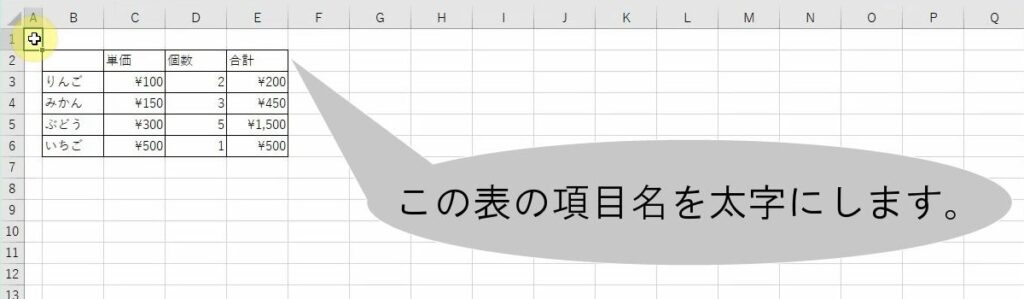
この通りに操作してください
| 1. | 太字にするセル(ここではセルC2~E2)を選択します。 |
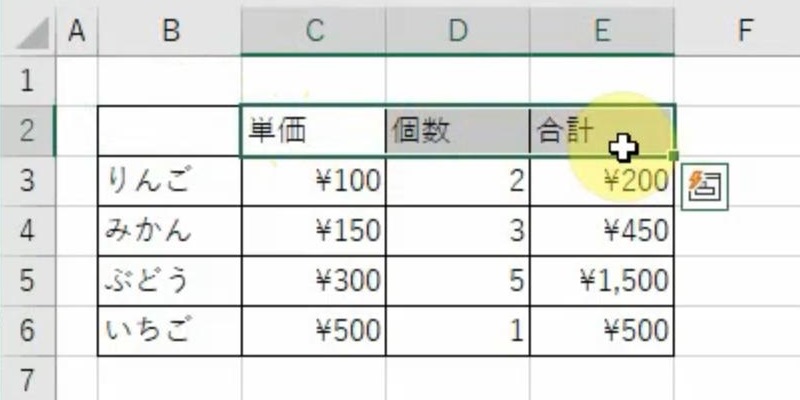 | |
| 2. | [ホーム]タブの[フォント]グループの[太字] |
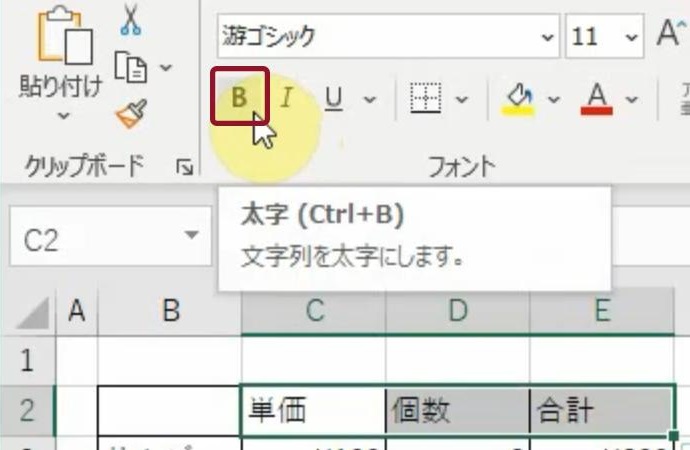 | |
| → | セルの内容が太字に変わります。 |
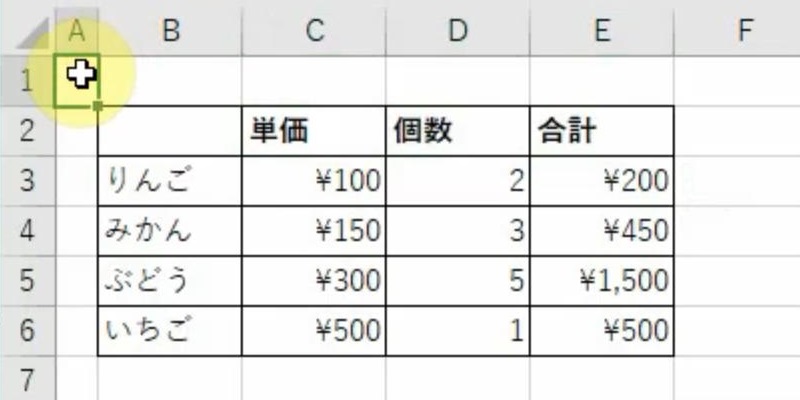 |
こうなりました
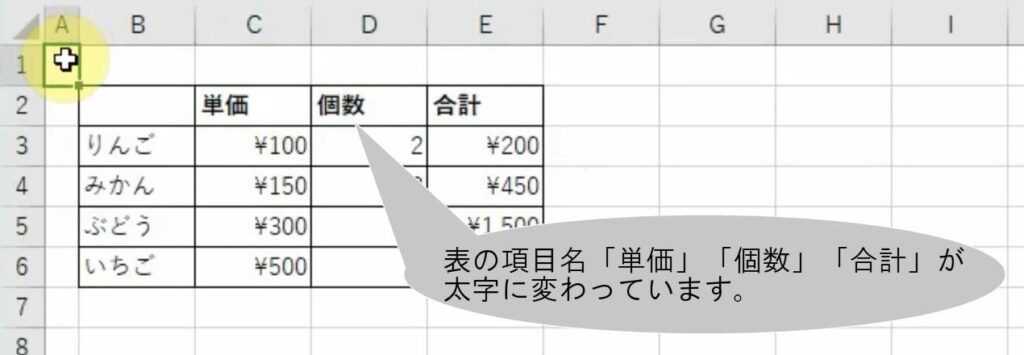
こんなことに気をつけてください
- セル範囲の選択はドラッグや[Shift]キー+矢印キーで行えます。セル範囲を選択する際は、間違えてデータが入力されていないセルや不要なセルを含めないように注意しましょう。
- 複数の離れたセルを選択する場合は、[Ctrl]キーを押しながらクリックします。
- 複数のセルを選択して操作する際に、セルが結合されている場合は選択範囲が想定と異なることがありますので注意しましょう。
- 大量のデータに太字を設定するとファイルサイズや処理速度に影響が出ることがあります。
- 太字は書式の一種ですので、元のデータには影響しません。計算式や値は変更されません。
- 太字は見た目の書式設定のみです。印刷時や他のアプリケーションにコピーする際にも反映されます。印刷プレビューやPDF出力時にも反映されますが、プリンタの種類によっては表現が若干異なることがあります。印刷する際は、事前に印刷プレビューで確認する習慣をつけてください。
- 再度[太字]ボタンをクリックすると、太字が解除されます。
- すでに太字が設定されている場合は、[太字]ボタンが押された状態(凹んだ表示)になっています。
- 太字以外にも、[フォント]グループには斜体や下線、文字の色変更などの書式設定がまとめられています。
- 表示が見づらい場合は、フォントサイズの調整やセルの背景色を変更することも有効です。
- 条件付き書式が設定されているセルに太字を設定すると、条件付き書式の書式設定が優先される場合があります。
- Excelのバージョンやフォントによっては、太字の見え方が若干異なることがあります。
- フォントによっては太字がない場合もあります。
- 太字を多用すると資料が見づらくなることがあります。重要な部分だけに絞って使ってください。
- 表全体の見栄えを整えたい場合は、太字のほかに枠線や塗りつぶしの色も組み合わせると効果的です。


